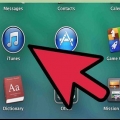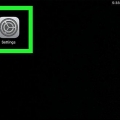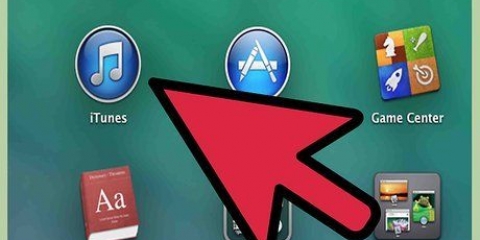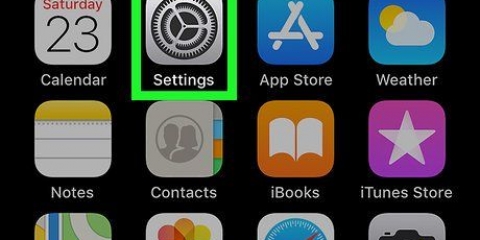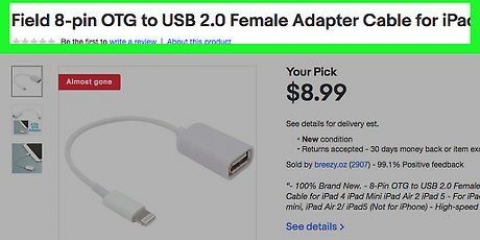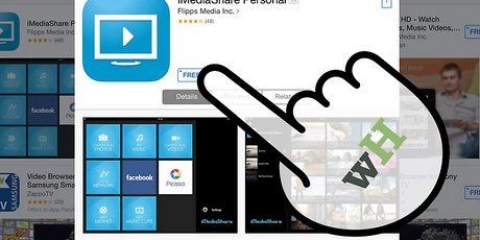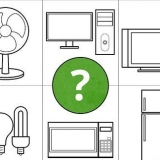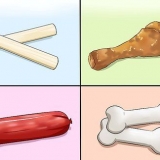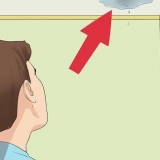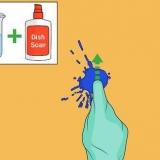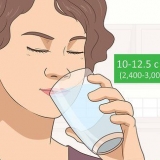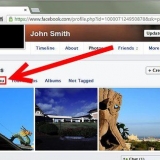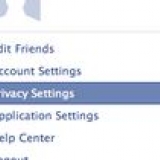Slaan hierdie stap oor as die drukker reeds aan is. Skakel die drukker se Bluetooth af en ontkoppel enige kabelverbindings van die drukker. Jy kan nie jou drukker via AirPrint koppel as Bluetooth steeds aan is, of as die drukker via `n Ethernet-kabel aan `n roeteerder gekoppel is nie.
Jy kan jou drukker van die router ontkoppel deur die Ethernet-kabel van die agterkant van jou drukker te ontkoppel. Die deaktivering van Bluetooth op jou drukker verskil van model tot model. Verwys asseblief na die handleiding of die aanlyn weergawe daarvan vir spesifieke instruksies oor hoe om Bluetooth te deaktiveer. Dit ingeval jou drukker hiermee aan die rekenaar gekoppel is.





As jy byvoorbeeld `n foto wil druk, moet jy op die toepassingikoon klik Foto`s om te tik. Nie alle programme ondersteun druk nie, maar die oorgrote meerderheid van ingeboude iPad-toepassings doen dit, so jy kan net druk.





Koppel 'n drukker aan 'n ipad
Hierdie handleiding sal jou wys hoe om `n Airprint-geaktiveerde drukker met jou iPad te gebruik.
Trappe
Deel 1 van 2: Koppel aan AirPrint

1. Maak seker jy het `n AirPrint-drukker. Om te druk, moet jou iPad aan `n AirPrint-geaktiveerde drukker gekoppel wees. Om uit te vind of jou drukker geskik is vir AirPrint, gaan na https://ondersteuning.appel.com/en-us/HT201311 in die soekbalk van jou rekenaar, en soek die modelnommer van jou drukker .
- Tik op Ctrl+f (Windows) of ⌘ Bevel+f (Mac), tik dan jou drukkermodelnommer in. Dit is gewoonlik die vinnigste manier.
- As jou drukker nie gelys is nie, soek vir `AirPrint compatible`. Jy kan ook na die verpakking van jou drukker kyk of die gebruikershandleiding deursoek.
- As dit blyk dat jou drukker nie in kombinasie met AirPrint gebruik kan word nie, kan jy dit nie gebruik om van jou iPad af te druk nie.

2. Skakel jou drukker aan. Maak seker dat die drukker ingeprop is, en tik dan die aan/uit-knoppie
op die drukker.

3. Indien nodig, koppel die rekenaar aan WiFi. As jou rekenaar nog nie aan `n WiFi-netwerk gekoppel is nie, koppel dit via die drukkerkieslys om `n sterk WiFi-verbinding te kies.
Hierdie stap hang af van jou drukkermodel, so gaan jou drukkerhandleiding of aanlyn dokumentasie na vir die spesifieke stappe wat nodig is om aan Wi-Fi te koppel.

4. Maak Instellings op jou iPad oop
. Tik die Instellings-ikoon. Dit lyk soos `n grys vierkant met ratte daarop.
5. Tik opWi-Fi. Hierdie knoppie is in die boonste linkerhoek van die skerm. Dit sal jou iPad se Wi-Fi-kieslys oopmaak.

6. Maak seker dat jy aan dieselfde netwerk as jou drukker gekoppel is. Jou iPad moet op presies dieselfde netwerk as jou AirPrint-drukker wees.
Indien nie, tik die naam van die netwerk waar die drukker aangemeld is. As jy gevra word, voer dan die wagwoord in en tik op `koppel`.

7. Bly naby jou AirPrint-drukker. Vir die beste resultate word aanbeveel dat jy `n paar meter van die drukker af staan. Nietemin is dit gewoonlik ook uitvoerbaar as die drukker in `n ander vertrek is.
Deel 2 van 2: Druk via AirPrint

1. Maak die toepassing oop wat jy wil gebruik. Tik op die ikoon van die toepassing waar die artikel wat gedruk moet word, gestoor word.

2. Maak die bladsy of dokument oop wat jy wil druk. As jy byvoorbeeld foto`s vanaf die foto-toepassing wil druk, sal jy die foto moet tik wat jy wil druk.
Om `n bladsy vanaf `n soekenjin te druk moet jy dalk `...` om die spyskaart oop te maak en dan voort te gaan.

3. Tik die `Deel`
ikoon. Jy kan dit gewoonlik in een van die hoeke van jou skerm vind. As jy `n soekenjin gebruik, is dit soms ook in die URL-balk van die spyskaart. `n Opwipkieslys sal onderaan die prent verskyn.
4. Tik opdruk. Hierdie ikoon in die vorm van `n drukker is in die onderste ry van die opwipkieslys . Dit sal die Druk-kieslys oopmaak.
Jy sal dalk van regs na links op die onderste ry ikone moet swiep om die `Druk`-opsie te vind.

5. Tik opDrukker. Dit is `n veld boaan die spyskaart. Dit sal `n lys van geskikte AirPrint-drukkers binne bereik oopmaak.

6. Kies jou drukker. Tik die naam van die drukker waarmee jy die artikel wil druk.
As jy nie die drukker kan kry nie, maak seker dat die drukker aangeskakel is en aan WiFi gekoppel is. Die drukker moet nie aan Bluetooth gekoppel of aan `n roeteerder bedraad wees nie. Die drukker moet natuurlik ook binne bereik van jou iPad wees.

7. Tik opdruk. Dit is in die regter boonste hoek van jou skerm. Jou artikel sal nou gedruk word.
Afhangende van jou drukker, het jy die opsie om te kies of jy in swart en wit of kleur wil druk, die aantal bladsye wat jy wil druk, en baie ander opsies voordat jy werklik `Druk` druk.
Wenke
- Sommige drukkermaatskappye soos HP het spesiale druktoepassings (bv. HP smart) wat jou toelaat om aan jou drukker te koppel sonder om AirPrint te gebruik
- Jy kan druk kanselleer deur die `Druksentrum`-opsie uit die lys oop toepassings te kies. Druk dan `Kanselleer druk` onderaan die skerm.
Waarskuwings
- Alhoewel daar `n paar betaalde toepassings is wat jou toelaat om van nie-AirPrint-drukkers af te druk. daar is geen toepassings, gratis of betaal, wat jou toelaat om van alle nie-AirPrint-drukkers af te druk nie.
Artikels oor die onderwerp "Koppel 'n drukker aan 'n ipad"
Оцените, пожалуйста статью
Gewilde